
En Droiders hemos dedicado ya varios artículos a recomendar tablets y accesorios para los creativos. Y si bien ya habíamos comentado brevemente sobre aplicaciones para dibujar en tablet, hemos pensado en profundizar en las características y ventajas que cada una ofrece.
Puesto que habiendo tantas opciones en Google Play, no extraña que te cueste encontrar la app que más se ajusta a tus necesidades, dispositivo y aspiraciones creativas. En esta guía hemos reunido 6 de las mejores aplicaciones actualmente disponibles en la Play Store, y si no has probado antes una aplicación de dibujo en tablet, te contamos qué características esperar de este tipo de software.
Tabla de Contenidos
A continuación, hemos separado las mejores aplicaciones de pago, o que ofrecen un mínimo de funcionalidades gratis, de otras que son o bien totalmente gratis, u ofrecen una buena cantidad de recursos gratuitos y otros no tan necesarios de pago.
Todas estas apps las podrás encontrar en Google Play, aunque igual te dejamos los links en los nombres de cada una:
Las aplicaciones Premium son sin dudas de las más profesionales, pues cuentan con una gran cantidad de herramientas y posibilidades, que hacen que sean la elección de artistas, ilustradores, diseñadores, arquitectos, etc.
Si tus aspiraciones con el dibujo digital son serias, te recomendamos optar por alguna de ellas:
Características principales:
Compatibilidad: Windows / macOS / iPad / iPhone/ Galaxy / Android / Chromebook
Clip Studio Paint es una aplicación de dibujo y pintura que te permitirá crear ilustraciones, cómics, animaciones y mucho más en cualquier dispositible, lo mismo en una tablet que en un móvil o un ordenador. Lo mejor es que podrás usar la misma licencia para instalar el programa en hasta 6 dispositivos diferentes, incluyendo Windows, macOS, iPad, iPhone y Android.
Esta posibilidad te brindará la opción de trabajar en tus proyectos en cualquier lugar y con el dispositivo que prefieras. Clip Studio Paint además, ofrece una gran variedad de herramientas y materiales para dibujar y pintar con naturalidad y precisión. Podrás elegir entre más de 10.000 pinceles, texturas, patrones, fondos y objetos 3D gratuitos, o crear los tuyos propios.
Además, tendrás la posibilidad de usar funciones avanzadas como la estabilización de trazo, la corrección de perspectiva, la vectorización y la animación.
Si le preguntas a un ilustrador que utiliza medios digitales sobre el mejor software para dibujar en una tablet, en más de un 80% de los casos te dirá la combinación "iPad + Procreate".
Y es que Procreate, que se encuentra disponible para iPad e iOS, es una aplicación que aunque es de pago, ofrece un amplio paquete básico de pinceles, y una variedad de herramientas muy versátiles. Así como la creación de infinitas capas y la posibilidad de importar imágenes y exportarlas en una excelente calidad.
Su precio es de 10.99 euros desde la App Store.
Nos ha sorprendido encontrar varias aplicaciones que, a pesar de tener en su mayoría ventas dentro de la propia app, ofrecen mucho de forma gratuita. Así que sin demorar más, te las presentamos una a una:
MediBang Paint nos parece una de las mejores herramientas de dibujo gratuitas de esta selección, cuando no la mejor.
Tras descargar la aplicación, que por cierto se encuentra disponible tanto para Android como para iOS, Mac y Windows 10, dispondremos de un software que no solo se reduce a la creación de comics y manga como puede sugerir el arte que los usuarios y tutores suben a las redes. Sino que también es una excelente opción para dibujar e ilustrar.
En la web de MediBang encontrarás unos 80 pinceles de descarga gratuita que se cargarán automáticamente en la app. Además, puedes comprar otros en la misma página (aunque los precios están en yenes -la app es japonesa-).
La app incluye también una red social llamada ARTstreet en que se comparten tutoriales, concursos, sorteos, etc. todo relacionado con la creación mediante esta herramienta.
La app es totalmente gratuita, y no pone límites para la creación y modificación de capas. También puedes deshacer tus trazos y acciones infinitamente. La herramienta de selección geométrica, libre o con varita mágica es muy versátil, y al copiar y pegar un área del dibujo, esta se pega en una nueva capa.
Krita es un software open source y gratuito, que se especializa en trabajos de pintura, cómics, ilustración, etc. Es una app sencilla de usar y compatible con Mac, Linux, Apple y Windows.
Actualmente se encuentra en la fase beta en la Play Store, por lo que podrás contar con ella en tu tableta, si bien la recomendamos para tablets de 10 pulgadas en adelante. Pues la interfaz no está adaptada aún para pantallas pequeñas, y puede resultar incómoda de usar.
Incluye más de 100 pinceles, y si entre los disponibles no encuentras los que deseas, puedes importarlos desde Photoshop.
Una de las apps que sigue de cerca al resto de esta selección es ibisPaint X. Es compatible con Android e iOS, y resulta muy completa en su versión gratuita comparada con otras de la Play Store. También hay una versión de pago que no lleva la X y tiene muchas más funcionalidades.
En la versión gratuita puedes elegir entre una variedad de pinceles, colores y herramientas profesionales. Permite crear y manejar un sinnúmero de capas a tu antojo y jugar con distintos modos de fusión. Incluye las herramientas de varita mágica, relleno de degradado, etc.
Su descarga y uso básico (bastante completo a decir verdad) son gratuitos. Pero te recomendamos optar por la versión de pago si deseas explotar al máximo sus potencialidades.
Encuentra la tablet ideal para utilizar con estas aplicaciones AQUÍ:
Si ya estás familiarizado con el arte digital, puede que conozcas cómo usar (o al menos hayas escuchado hablar) las herramientas de la suite Adobe, como Adobe Photoshop o Adobe Illustrator Draw.
El problema es que estas herramientas tienen una curva de aprendizaje, que hasta cierto punto se acentúa en sus versiones para dispositivos móviles como smartphones y tablets. Sin embargo, existen muchas otras alternativas más intuitivas y orientadas a sacar el máximo partido de la combinación de stylus y tablet.
Sin embargo, hay muchas apps para dibujar básicas bien limitadas, llenas de anuncios y de compras internas, en las cuales no vale la pena invertir. En su lugar, una buena aplicación de dibujo debe permitir:
Las capas en un dibujo digital permiten un proceso parecido al del dibujo con lápiz y papel, en el sentido de que puedes emplear una capa para hacer la estructura, luego otra para trazar las líneas de contorno, y otras más para trabajar los rellenos, texturas y efectos que van añadiendo riqueza a la obra.

Una buena app debe tener la posibilidad de añadir un mínimo de 10 capas, intercambiables y con la posibilidad de unificarlas, aumentar o disminuir su opacidad, etc. Algunas aplicaciones de pago solo admiten un máximo de capas reducido, que limitan relativamente las funcionalidades de las mismas sin tener que pagar.
La posibilidad de calcar fácilmente es una de las ventajas del arte digital. Al importar imágenes sobre el lienzo digital, y luego trazar las líneas sobre una nueva capa, se facilita mucho la creación a partir de modelos realistas.
Si bien muchas de las apps que te mencionamos en este post incluyen dicha importación, algunas como Concepts admiten un máximo de 5 importaciones en su versión gratuita.
En ocasiones es complicado para los creadores digitales escoger paletas armoniosas para sus trabajos, y tener que encontrar una y otra vez los tonos de piel y sus degradaciones puede resultar muy engorroso.
Por eso, una buena app debería permitir no solo seleccionar de entre un gran espectro de colores, sino también crear y guardar sus propias paletas.
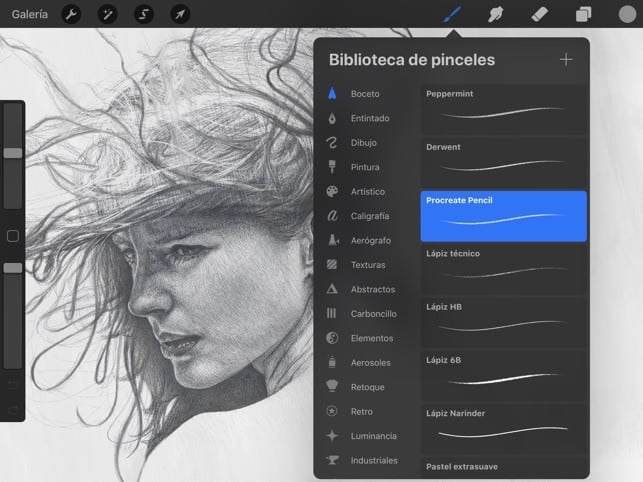
Los pinceles son en el arte digital, los mayores responsables de las texturas logradas: Existen pinceles con textura de lápices pasteles de óleo, lápices de grafito, plumas estilográficas, incluso las hay que desenfocan, mezclan los colores a su paso o arrastran los mismos con efecto "dedo".
Como existen muchas aplicaciones que apenas incorporan 5 o 6 pinceles,más vale que tengas esto en cuenta a la hora de seleccionar una. Algunas apps muy conocidas como Procreate o Medibang Paint tienen una gran comunidad de usuarios a su alrededor, que crean y comparten nuevos pinceles (a veces gratis, a veces de pago).
En muchas ocasiones, también se pueden encontrar en la web oficial del programa un buen número paquetes de pinceles gratis y de pago.
Lo mejor de la creación digital es que si te equivocas, puedes retroceder y arreglar tu error. Esta posibilidad en herramientas como Adobe Photoshop se limita a una decena y poco más de pasos, por lo cual resulta imprescindible trabajar con capas y así minimizar la necesidad de retroceder los pasos.
Sin embargo, la mayoría de apps que hemos traído hoy, tienen la opción de retroceder hasta el primer trazo que hiciste. Pero claro, tendrás que pulsar el botón táctil correspondiente bastante.
Seleccionar un área a partir de un cuadrado, círculo o rectángulo puede no ser lo ideal cuando estamos intentando mover con precisión elementos con trazos orgánicos.
Por eso, contar con una aplicación que permita seleccionar mediante Magic Wand (varita mágica) o realizar selecciones con un trazo libre, así como aumentar o reducir el área seleccionada, es sumamente conveniente.
Durante nuestra búsqueda, nos decepcionó encontrar aplicaciones que no solo no permitían exportar los trabajos terminados a la galería, sino que también las había que reducían a unos pocos cientos de KB la resolución de la imagen.
Así que, siempre es aconsejable asegurarnos de que la app permita exportar en varios formatos (.png, .jpg, etc.) y guardar el progreso para luego continuar sin perder las capas realizadas.
Dibujar en la pantalla táctil de un móvil o tablet con un lápiz para tablet es mucho más parecido a hacerlo con medios tradicionales que emplear un mouse y la pantalla de un ordenador. Asimismo, es una excelente alternativa para aquellos que no dispongan del tiempo para aprender a usar una tableta gráfica, que tiene una curva de aprendizaje mayor.
Eso sí, no cualquier tablet Android es óptima para hacer arte digital con las aplicaciones que recién te mostramos: aquellas como la tablet Samsung S6 Lite o los modelos MediaPad y MatePad de Huawei, con sus respectivos stylus ofrecen una experiencia más completa, al permitir variar la intensidad y el grosor del trazo en dependencia de la presión.
Además admiten configuraciones en las aplicaciones para crear atajos mediante los botones del lápiz, o determinados gestos con la punta del mismo.
➡️ Artículo Relacionado: ¿Qué es una tablet de escritura o e-writer?
Luego de esta comparativa atípica, en que hemos seleccionado 5 aplicaciones gratis y de pago excelentes para el dibujo digital, nos parece que la mejor aplicación para dibujar en una tablet es
Características principales:
Compatibilidad: Windows / macOS / iPad / iPhone/ Galaxy / Android / Chromebook
A nuestro juicio, Clip Studio Paint reúne todas las características que una aplicación de dibujo puede ofrecer al usuario de forma. Dependerá ya del talento individual obtener resultados más o menos profesionales.